1、首先我们在电脑上下载安装我们需要的办公软件,如图

2、然后我们双击鼠标,打开我们下载好的软件,在其左侧点击新建,如图
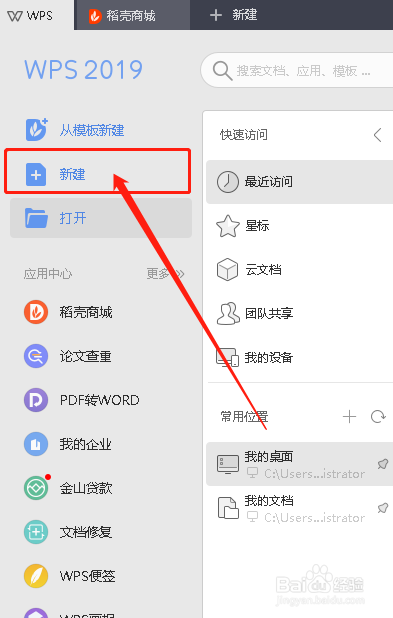
3、接着在上方选择“文本”,下方选择创建空白文本,如图

4、在空白文档的状态下,我们在其输入“=rand(3,4)”,如图

5、这里3代表的段落,4代表的是每段几句话,如图

6、最后我们按下回车键,直接一键生成了。

1、首先我们在电脑上下载安装我们需要的办公软件,如图

2、然后我们双击鼠标,打开我们下载好的软件,在其左侧点击新建,如图
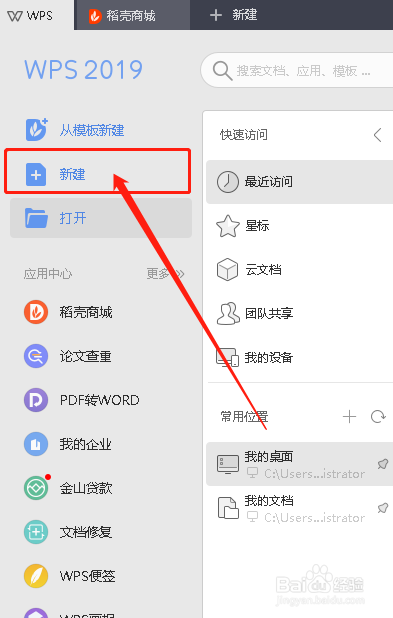
3、接着在上方选择“文本”,下方选择创建空白文本,如图

4、在空白文档的状态下,我们在其输入“=rand(3,4)”,如图

5、这里3代表的段落,4代表的是每段几句话,如图

6、最后我们按下回车键,直接一键生成了。
